wps隐藏数据如何显示
发表时间:2024-03-22来源:网络
wps是一款功能丰富的文档编辑软件,可以对各种格式的文档进行编辑,如果想要让表格文档中被隐藏的数据也显示出来,应该怎么进行调整呢,有的小伙伴可能不清楚操作方法,本篇教程小编就来和大家分享一下wps中显示隐藏数据的方法吧。
设置方法
1、打开Wps软件之后,再在WPS页面中点击打开一个需要编辑的表格文档。
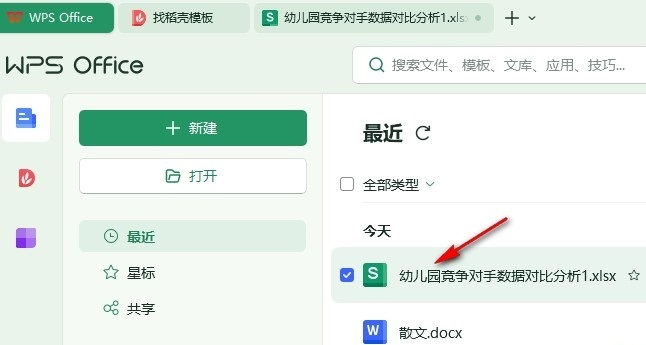
2、打开表格文档之后,我们在表格文档编辑页面中先选中一个图表,然后右键单击打开“选择数据”选项。
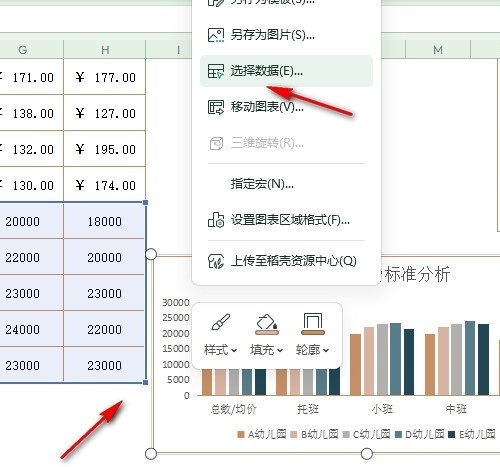
3、打开编辑数据源弹框之后,我们在弹框中找到“高级设置”选项,点击打开该选项。
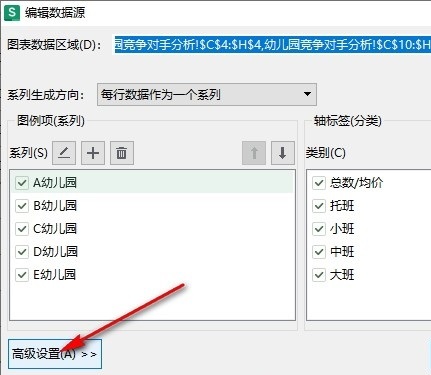
4、打开高级设置选项之后,我们在高级设置中找到“显示隐藏行列中的数据”选项。

5、先将“显示隐藏行列中的数据”选项进行勾选,最后再点击“确定”选项即可。
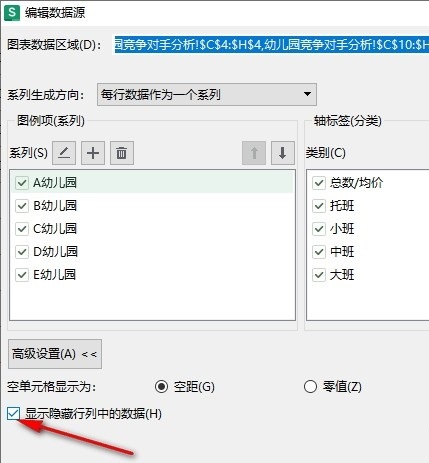
上一篇:使命召唤战区手游怎么设置中文
下一篇:阴阳师春樱寮约活动怎么玩
知识阅读
软件推荐
更多 >-
 查看
查看华为智能光伏官方版(FusionSolar)下载v25.3.101.001 安卓版
130.65MB |商务办公
-
 查看
查看PETKIT小佩宠物官方软件下载v13.1.1 安卓版
300.76MB |系统工具
-
 查看
查看分包管家app下载v3.7.3 安卓版
58.74MB |商务办公
-
 查看
查看tplink物联监控摄像头app下载v5.10.5.1681 安卓版
94.39M |社交娱乐
-
 查看
查看tplink无线摄像头软件(改名tplink物联)下载v5.11.21.1795 安卓手机客户端
94.93MB |系统工具
-
 查看
查看多屏互动软件下载v10.1.2471 安卓最新版本
108.16MB |系统工具
-
 查看
查看朴朴森山官方版下载v1.3.3 安卓版
26.43MB |商务办公
-
 查看
查看aik钥匙工具app下载v2.7.0 安卓版
82.46M |系统工具
-
1快剪辑自带水印可以消除,只需简单设置
2011-02-12
-
2
 电脑下载东西经常掉线的解决方法
电脑下载东西经常掉线的解决方法2011-02-13
-
3PPT超强插件打包分享,从此不再被同事吐槽
2011-02-12
-
4飞鸽传书好友列表显示异常?或许是这两个原因
2011-02-12
-
5
 电脑键盘快捷键大全
电脑键盘快捷键大全2011-02-15
-
6
 电脑技术吧教您分辨上网本和笔记本区别
电脑技术吧教您分辨上网本和笔记本区别2011-02-12
-
7
 桌面的基本操作
桌面的基本操作2011-02-14
-
8
 启动桌面清理向导的方法教程
启动桌面清理向导的方法教程2011-02-13
-
9
 WinRAR的常用设置技巧
WinRAR的常用设置技巧2011-02-13
-
10
 win10电脑更改分辨率后字体变模糊怎么解决
win10电脑更改分辨率后字体变模糊怎么解决2024-05-13
















































